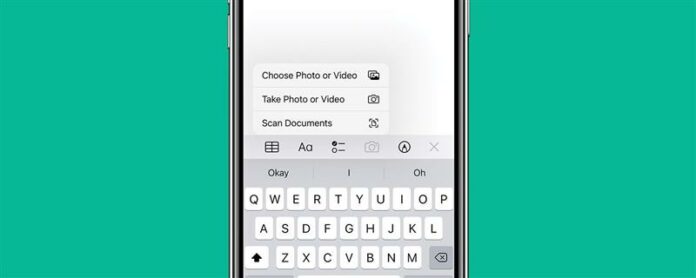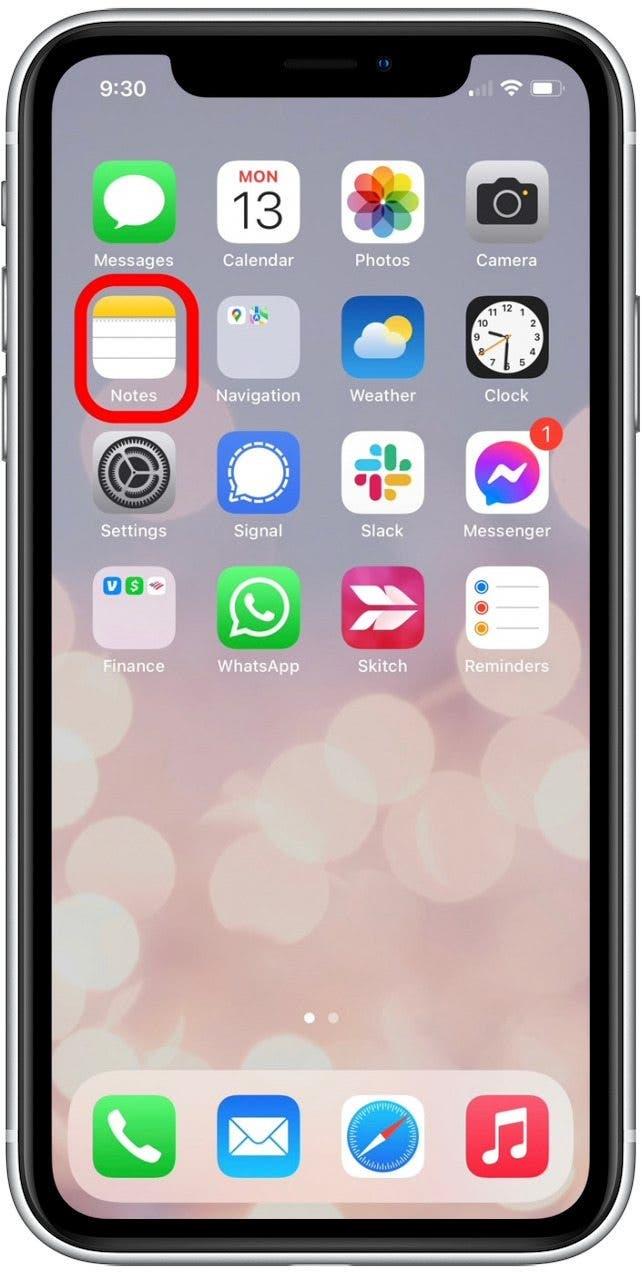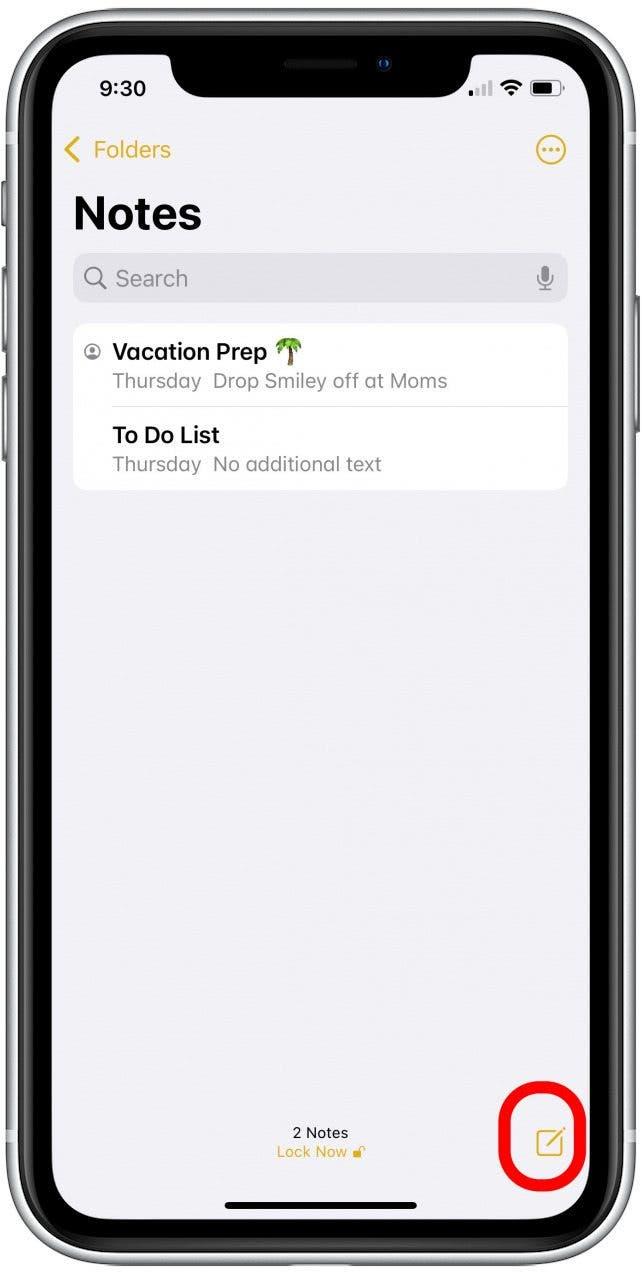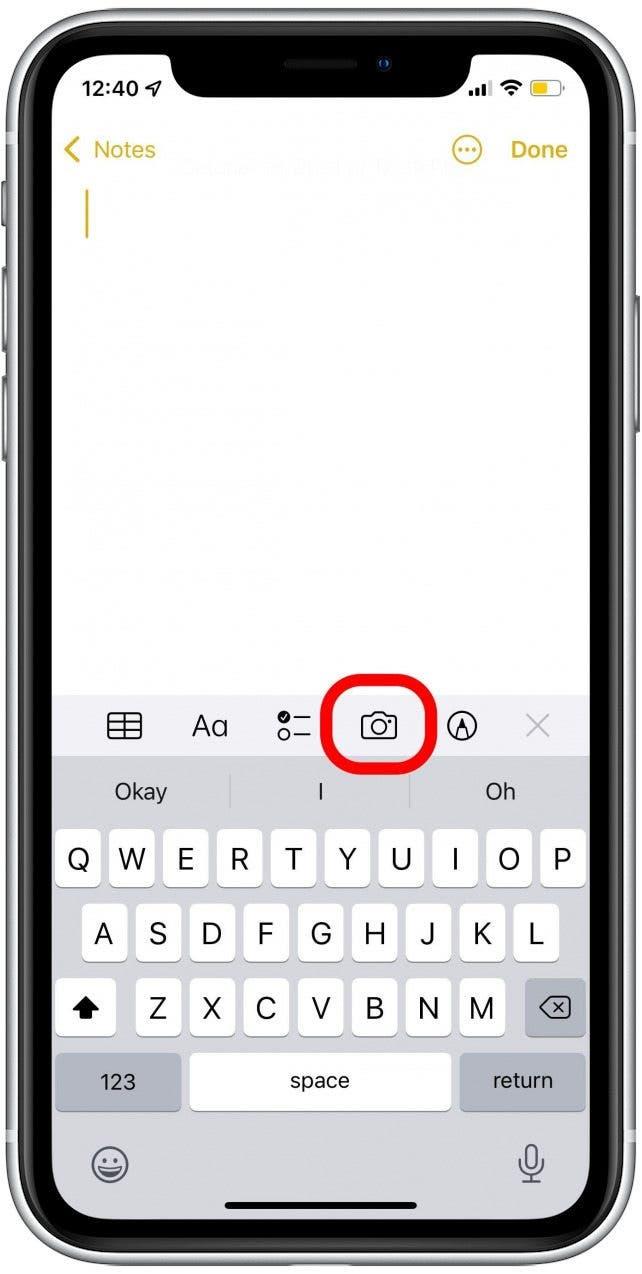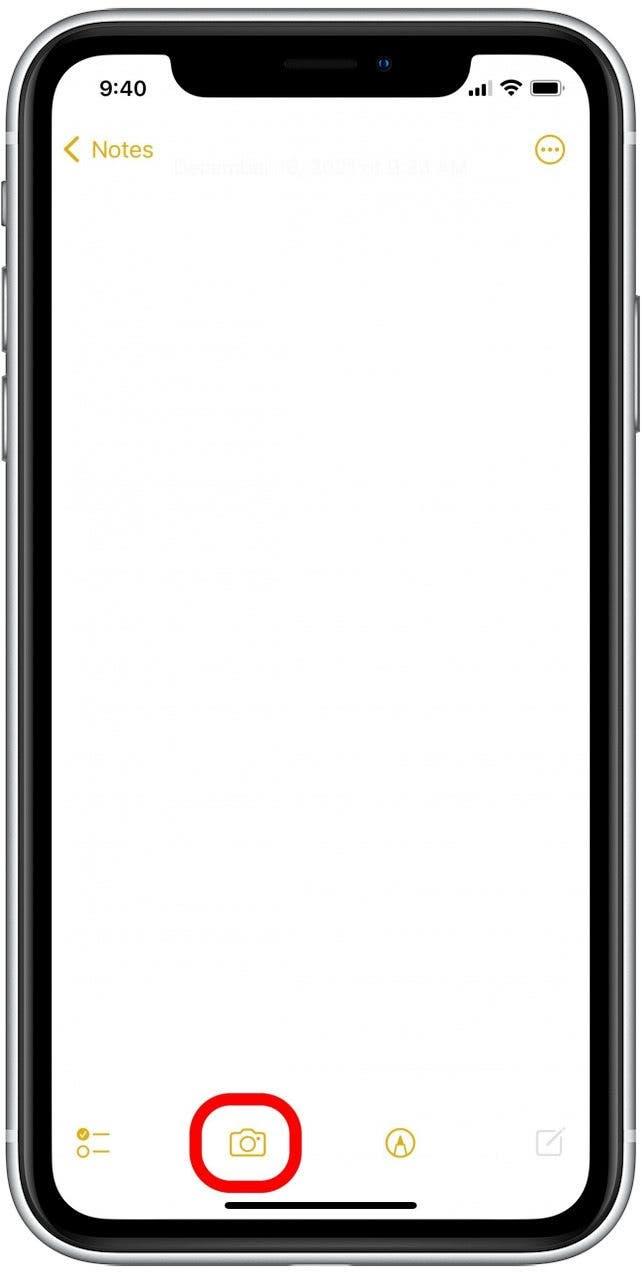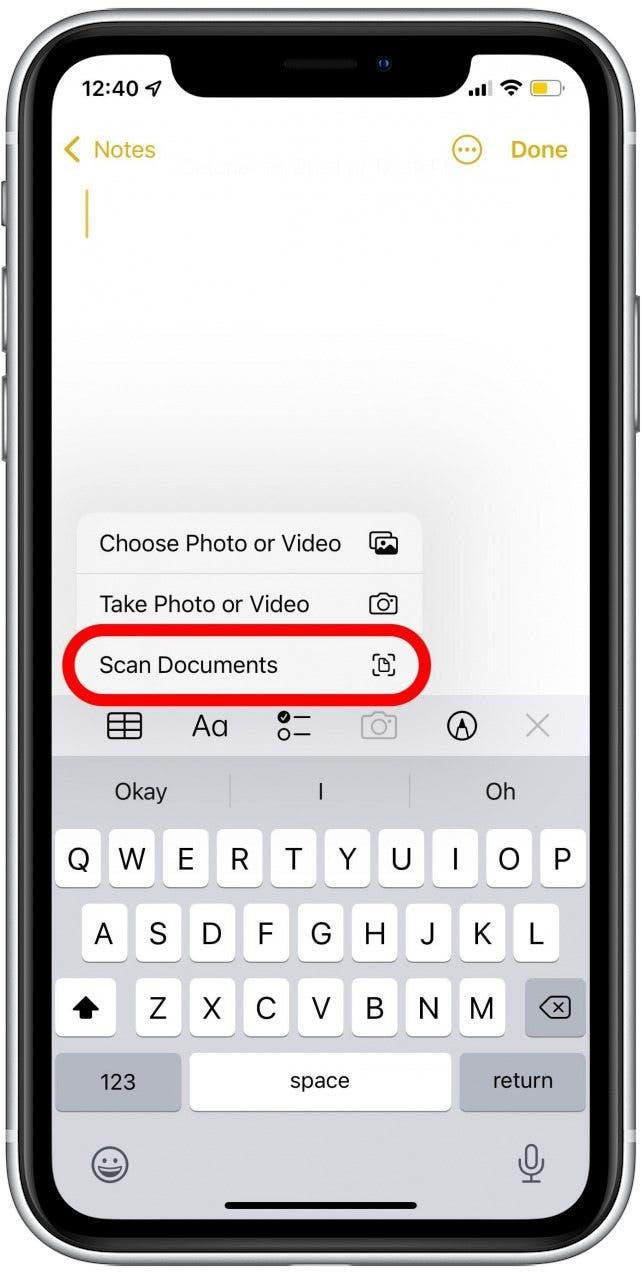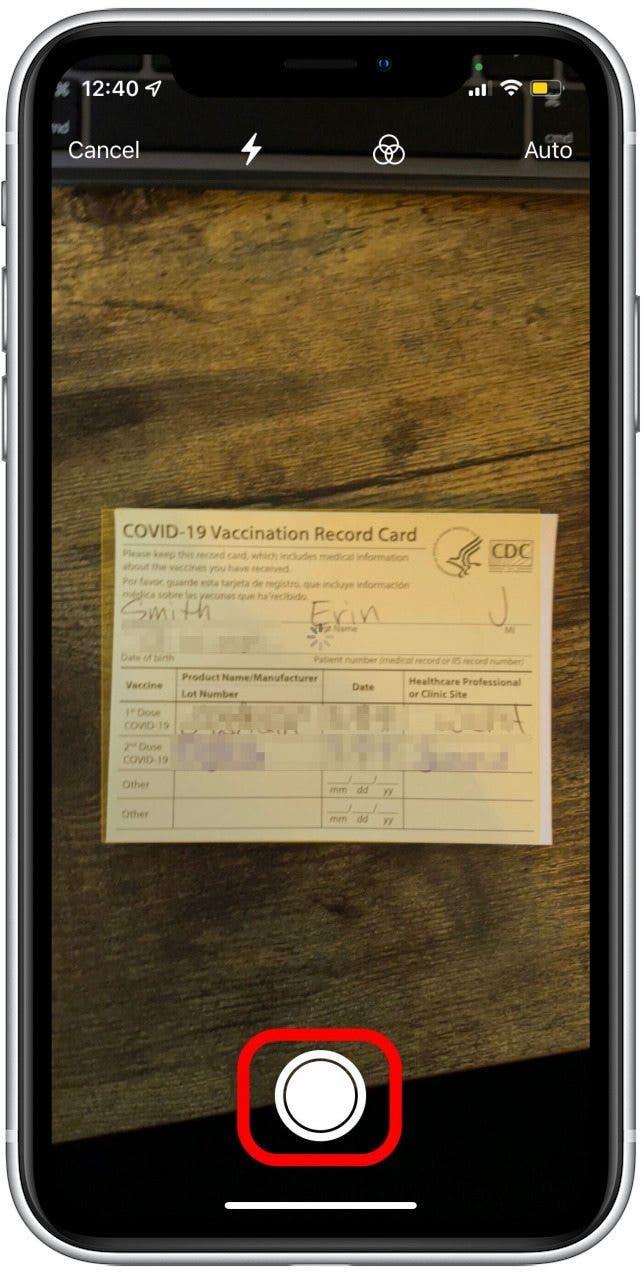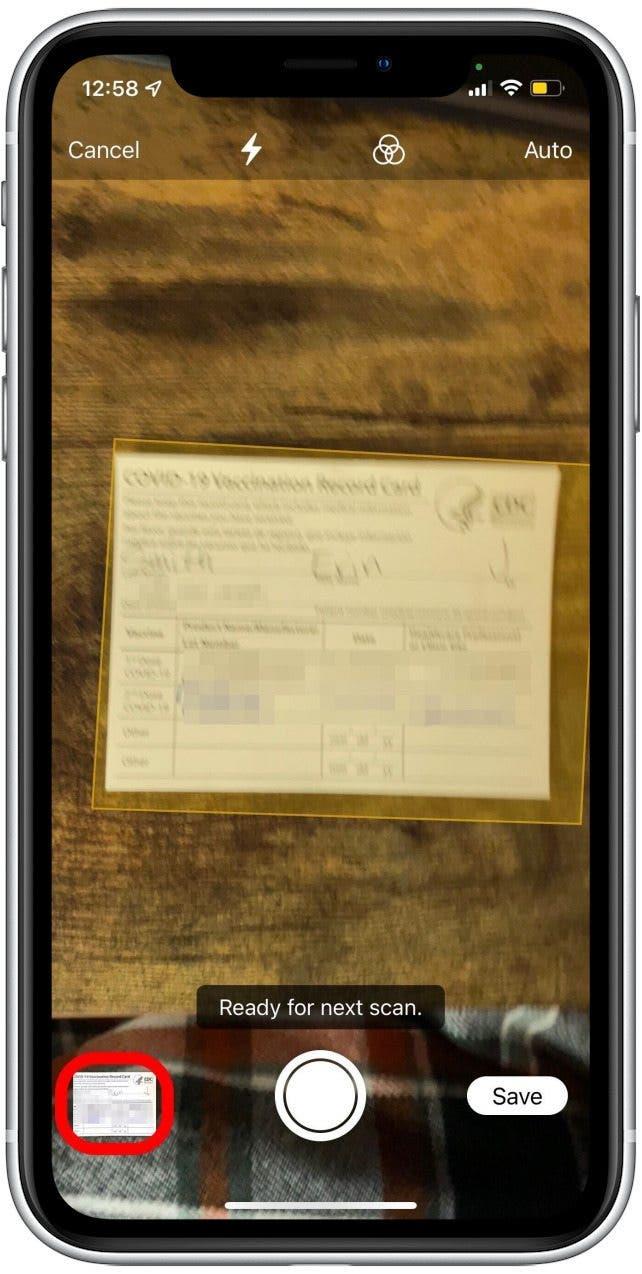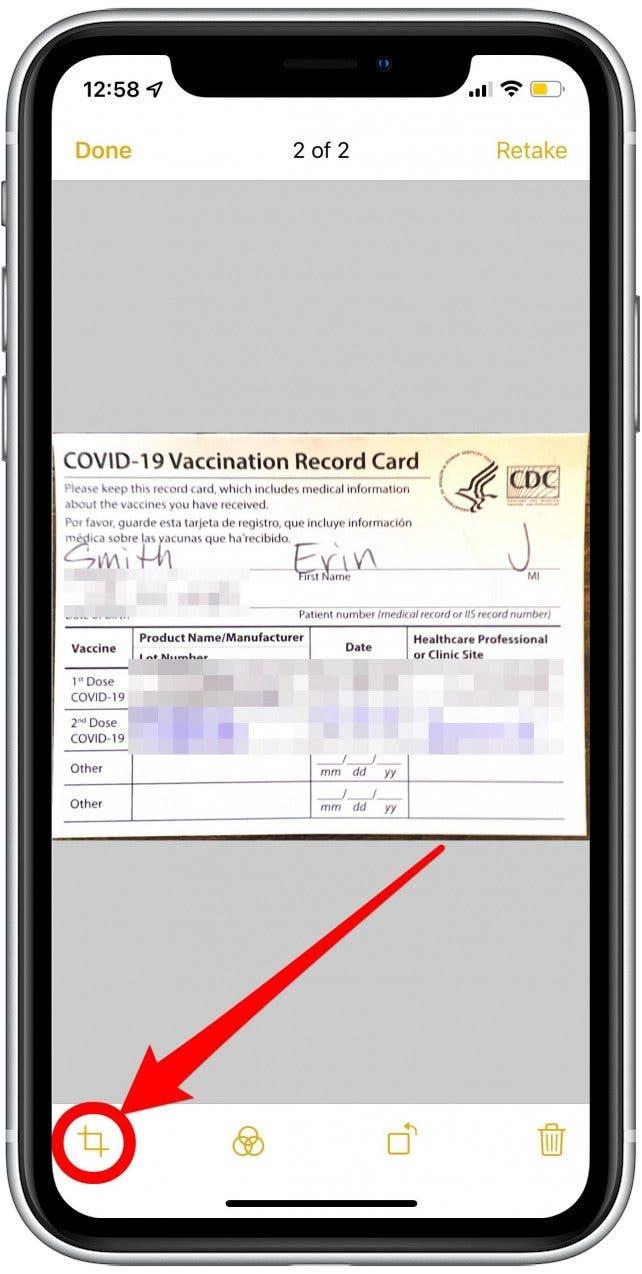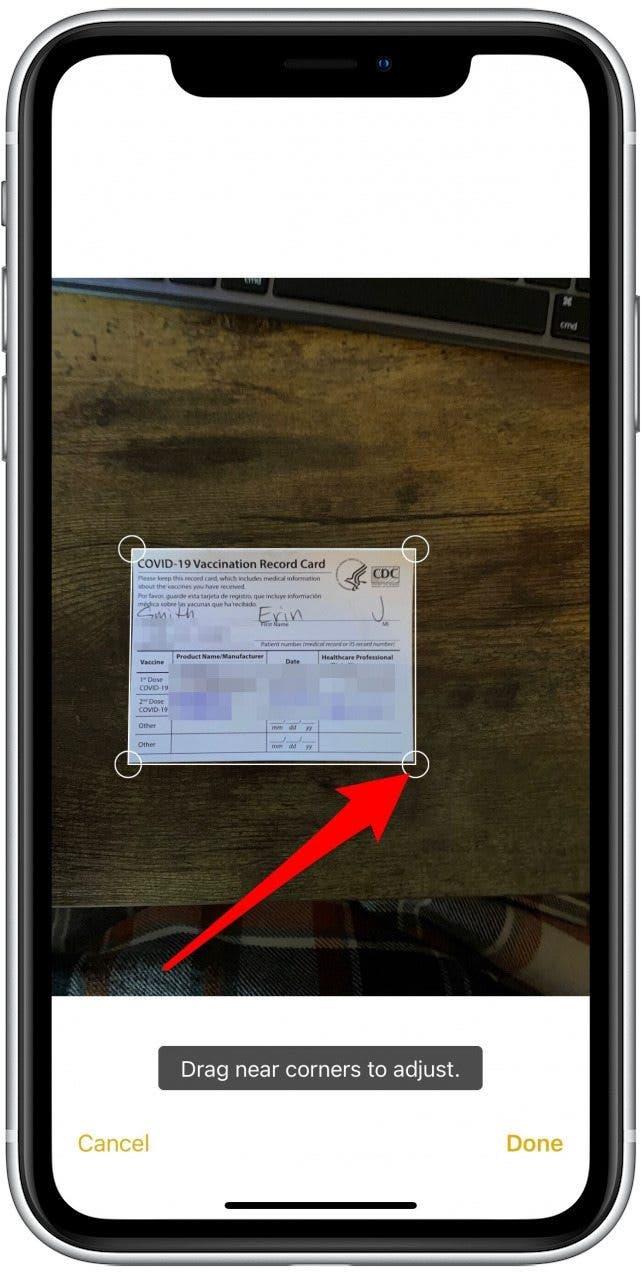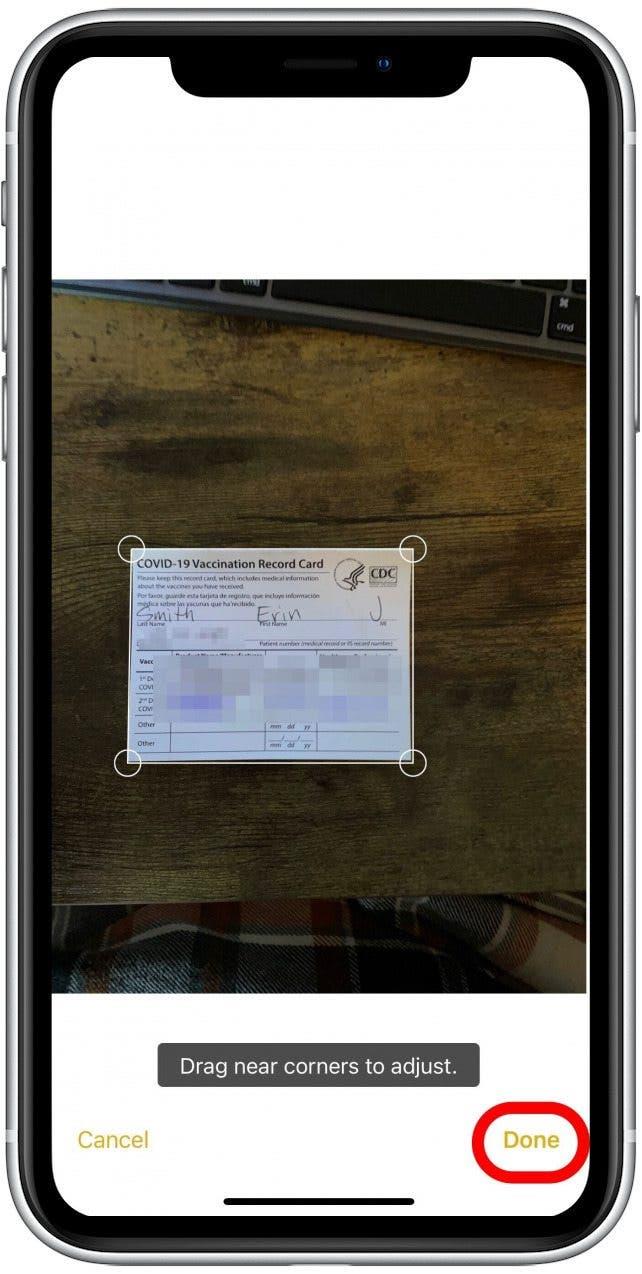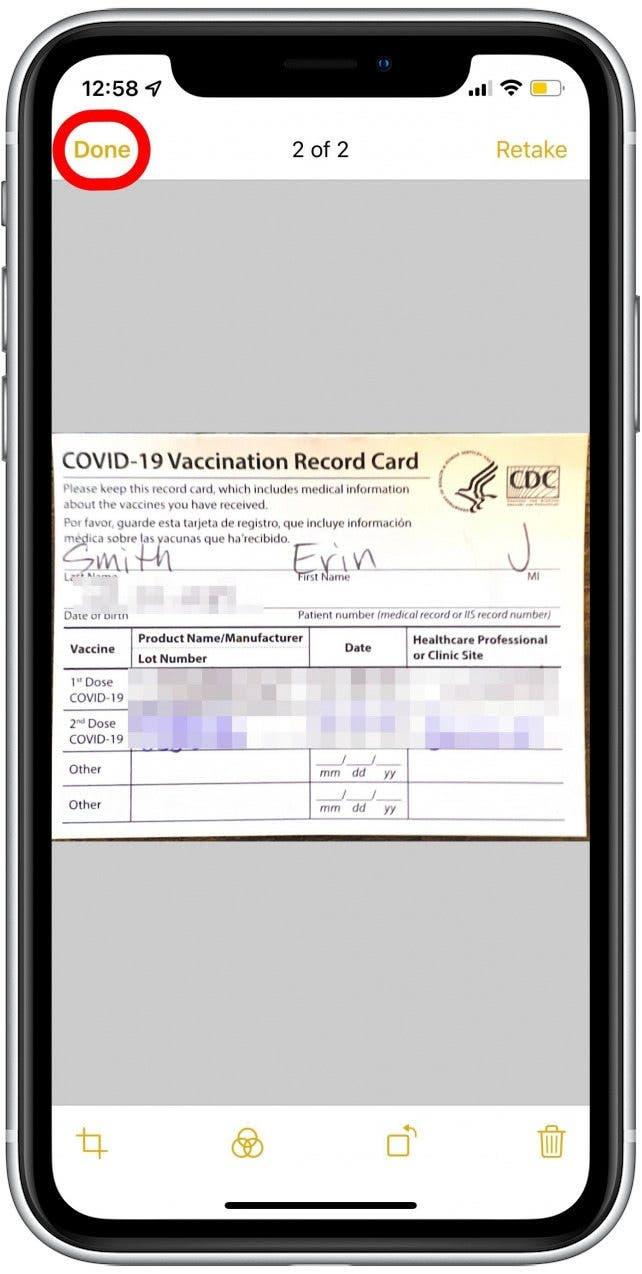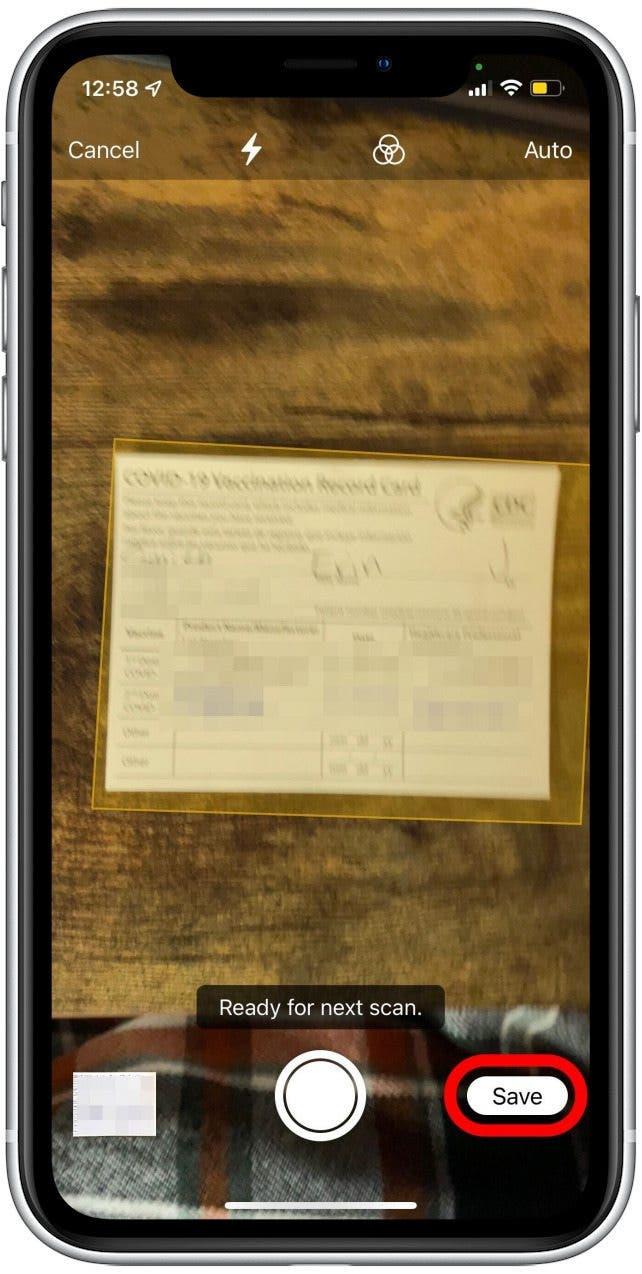Pokud chcete chránit svůj papírový očkovací průkaz (který by neměl být laminovaný) a vytvořit si snadno dostupnou kopii jako zálohu, je nejlepší naskenovat očkovací průkaz proti COVID do iPhonu prostřednictvím aplikace Notes. Níže se budeme zabývat tím, jak skenovat dokument pomocí iPhone.
Související: Jak přenést fotografie z iPhone do počítače (Mac, PC , iCloud & AirDrop)
Proč si tento tip zamilujete
- Uložte si kopii svého očkovacího průkazu proti COVID-19, kterou lze vytisknout, jako zálohu pro případ ztráty nebo poškození originálu.
- Vytvořte si snadno dostupnou kopii své očkovací karty COVID-19 naskenováním dokumentu ve svém iPhonu.
Jak uložit očkovací kartu COVID do iPhone
Očkovací průkaz si také můžete uložit do Apple Wallet jako doklad o očkování. Ten se však ukládá jako skenovatelný QR kód, takže pokud chcete vytvořit verzi PDF pro tisk, kterou lze uložit na váš iPhone jako zálohu, nejlepší volbou je naskenování očkovacího průkazu do aplikace Poznámky. Další užitečné tipy pro iPhone najdete v našem zpravodaji Tip dne! Chcete-li do iPhone přidat záznam o očkování proti COVID:
- Otevřete aplikaci Poznámky.

- Klepnutím na ikonu psaní (vypadá jako tužka a papír) začněte psát novou poznámku.

- Klepněte na ikonu fotoaparátu na panelu nástrojů přímo nad klávesnicí. (Nevidíte panel nástrojů? Klepněte na ikonu plus.)

- Pokud omylem ukončíte režim úprav, ikona fotoaparátu se také nachází ve spodní části obrazovky v rámci nové poznámky.

- Klepněte na Skenovat dokumenty.

- Vycentrujte očkovací průkaz na obrazovce a umožněte iPhonu upravit okraje na správnou velikost.
- Váš iPhone automaticky naskenuje kartu a poté se v levém dolním rohu obrazovky zobrazí miniatura.
- Pokud skener kartu automaticky nenaskenuje, klepněte na tlačítko spouště.

- Chcete-li opravit okraje naskenovaného dokumentu, klepněte na miniaturu dokumentu v levém dolním rohu.

- Klepněte na ikonu oříznutí na panelu nástrojů v dolní části.

- Klepnutím a přetažením bublin v rozích naskenovaného pole upravte okraje.

- Po dokončení úprav klepněte na Hotovo.

- Uložte znovu klepnutím na Hotovo.

- Klepněte na Uložit.

Nyní je váš očkovací průkaz proti COVID uložen v Poznámkách! Pokud chcete přidat vrstvu zabezpečení, můžete také zamknout poznámku s přístupovým kódem, takže váš digitální očkovací průkaz bude možné zobrazit pouze po zadání hesla.